- เซิฟเวอร์ Weird West Discord ออกมาแล้ว และคุณสามารถเข้าถึงได้ง่ายผ่านหน้าเว็บเฉพาะ
- ในกรณีแรก คุณจะต้องยอมรับคำเชิญและอ่านข้อกำหนดในการให้บริการและการอัปเดตความเป็นส่วนตัว
- ผ่านเซิร์ฟเวอร์ Weird West Discord คุณจะสามารถประกาศและโต้ตอบกับผู้เล่นอื่น ๆ ทั่วโลกได้มากมาย

ลดอัตราการใช้ทรัพยากรระบบให้น้อยที่สุด และเพิ่ม FPS ในเกม เพิ่มประสิทธิภาพโดยรวม และลดปัญหาเวลาแฝงด้วย เกมไฟ.
- การเพิ่มประสิทธิภาพเกมแบบเต็ม
- ยูทิลิตี้การจัดเรียงไฟล์และเครื่องมือเพิ่มประสิทธิภาพแอพพลิเคชั่น
- เครื่องมือปรับแต่งการตั้งค่า
- จัดการเกมทั้งหมดในแผงเดียว
- การเพิ่มประสิทธิภาพ RAM อัตโนมัติ
- จำกัดกระบวนการที่ไม่จำเป็น
รับประโยชน์จากข้อเสนอมากมาย!
Weird West เพิ่งเปิดตัวและไม่ต้องสงสัยเลยว่ามันมีฉากที่น่าประทับใจที่สุดบางส่วน
เพราะมันกำลังได้รับความสนใจมากกว่าวิดีโอเกมอื่น ๆ ผู้เล่นทั่วโลกจำนวนมาก มีความสนใจที่จะค้นพบวิธีที่พวกเขาสามารถเล่น Weird West ในเกมที่ได้รับความนิยมมากที่สุดเกมหนึ่ง แพลตฟอร์ม ความไม่ลงรอยกัน.
ถ้าคุณอยู่ในเรือลำเดียวกัน โปรดจำไว้ว่า Discord sever ที่เกี่ยวข้องกับเกมได้ออกมาแล้วและมีผู้ใช้จำนวนมากเข้าร่วมแล้ว
เพื่อที่จะค้นพบเพิ่มเติมเกี่ยวกับวิธีการเข้าถึงและใช้งาน คู่มือนี้จะเป็นการสนับสนุนหลักของคุณ ดังนั้นโปรดอ่านให้ครบถ้วน
ฉันจะเข้าถึงและใช้เซิร์ฟเวอร์ Weird West Discord ได้อย่างไร
- คุณสามารถรับคำเชิญเข้าร่วมเซิร์ฟเวอร์ Weird West Discord ได้ง่ายๆ เพียงไปที่คำเชิญ Weird West บน หน้าดิสคอร์ด.
- คลิกที่ ตอบรับคำเชิญ ปุ่ม.
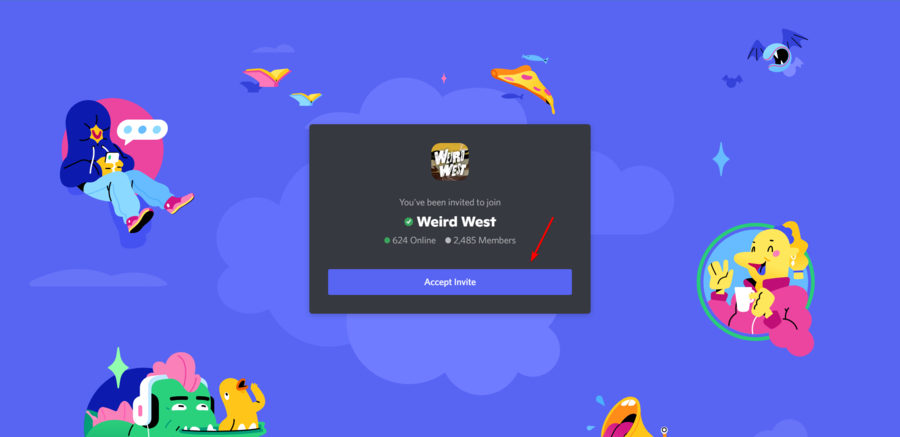
- เลือกที่จะ เปิด URL: Discord Protocolจากนั้นถึง ไปต่อ Discord.

- อ่านเงื่อนไขที่ระบุไว้ จากนั้นคลิกที่ เข้าใจแล้ว ปุ่ม.

- ตอนนี้ คุณจะสามารถประกาศ แชทกับแฟน Weird West คนอื่นๆ และอื่นๆ ได้
- รหัสข้อผิดพลาดของตัวเรียกใช้ 15: เกมไม่ได้เปิดผ่านไคลเอนต์ Steam
- การแก้ไข: ไม่สามารถโหลดไคลเอ็นต์ไลบรารีบนข้อผิดพลาดของ Windows 10/11 ได้
โดยสรุป นี่คือทั้งหมดที่คุณต้องรู้เกี่ยวกับวิธีเข้าถึงและใช้งานเซิร์ฟเวอร์ Weird West Discord อย่างที่คุณเห็น กระบวนการนี้เป็นเรื่องง่าย ดังนั้นคุณจะสามารถดำเนินการได้ในเวลาไม่นาน
หากเกิดปัญหาที่เกี่ยวข้องเพิ่มเติม โปรดแสดงความคิดเห็นในส่วนด้านล่างโดยเฉพาะ
 ยังคงมีปัญหา?แก้ไขด้วยเครื่องมือนี้:
ยังคงมีปัญหา?แก้ไขด้วยเครื่องมือนี้:
- ดาวน์โหลดเครื่องมือซ่อมแซมพีซีนี้ ได้รับการจัดอันดับยอดเยี่ยมใน TrustPilot.com (การดาวน์โหลดเริ่มต้นในหน้านี้)
- คลิก เริ่มสแกน เพื่อค้นหาปัญหาของ Windows ที่อาจทำให้เกิดปัญหากับพีซี
- คลิก ซ่อมทั้งหมด เพื่อแก้ไขปัญหาเกี่ยวกับเทคโนโลยีที่จดสิทธิบัตร (ส่วนลดพิเศษสำหรับผู้อ่านของเรา)
Restoro ถูกดาวน์โหลดโดย 0 ผู้อ่านในเดือนนี้


